Een back-up maken van SQL Server in Azure Stack
In dit artikel wordt beschreven hoe u Microsoft Azure Backup Server (MABS) configureert om SQL Server-databases in Azure Stack te beveiligen.
Beveiligingswerkstroom voor SQL Server-databases
Beheer van de back-up van de SQL Server-database naar Azure en herstel vanuit Azure omvat:
- Een back-upbeleid maken om SQL Server-databases te beveiligen
- Back-ups op aanvraag maken
- De database herstellen van schijven en van Azure
Vereisten en beperkingen
- Als u een database met bestanden op een externe bestandsshare hebt, mislukt de beveiliging met fout-id 104. MABS biedt geen ondersteuning voor beveiliging voor SQL Server-gegevens op een externe bestandsshare.
- MABS kan databases die zijn opgeslagen op externe SMB-shares niet beveiligen.
- Zorg ervoor dat de replica's van de beschikbaarheidsgroep zijn geconfigureerd als alleen-lezen.
- U moet het systeemaccount NTAuthority\System expliciet toevoegen aan de Sysadmin-groep op SQL Server.
- Wanneer u een herstel van een alternatieve locatie uitvoert voor een gedeeltelijk ingesloten database, moet u ervoor zorgen dat voor het doel-SQL-exemplaar de functie Ingesloten databases is ingeschakeld.
- Wanneer u een alternatieve locatieherstel uitvoert voor een bestandsstroomdatabase, moet u ervoor zorgen dat het doel-SQL-exemplaar de databasefunctie voor bestandsstreams heeft ingeschakeld.
- Beveiliging voor SQL Server AlwaysOn:
- MABS detecteert beschikbaarheidsgroepen bij het uitvoeren van een onderzoek bij het maken van een beveiligingsgroep.
- MABS detecteert een failover en blijft de beveiliging van de database uitvoeren.
- MABS ondersteunt clusterconfiguraties met meerdere sites voor een exemplaar van SQL Server.
- Wanneer u databases beveiligt die gebruikmaken van de functie AlwaysOn, gelden de volgende beperkingen voor MABS:
- MABS volgt als volgt het back-upbeleid voor beschikbaarheidsgroepen die zijn ingesteld in SQL Server op basis van de back-upvoorkeuren:
- Voorkeur secundair: back-ups moeten worden uitgevoerd op een secundaire replica, behalve wanneer de primaire replica de enige onlinereplica is. Als er meerdere secundaire replica's beschikbaar zijn, wordt het knooppunt met de hoogste back-upprioriteit geselecteerd voor back-up. Als alleen de primaire replica beschikbaar is, moet de back-up worden uitgevoerd op de primaire replica.
- Alleen secundair: back-up mag niet worden uitgevoerd op de primaire replica. Als de primaire replica de enige online replica is, mag de back-up niet plaatsvinden.
- Primair: back-ups moeten altijd plaatsvinden op de primaire replica.
- Elke replica: back-ups kunnen plaatsvinden op een van de beschikbaarheidsreplica's in de beschikbaarheidsgroep. Het knooppunt waarvan een back-up moet worden gemaakt, is gebaseerd op de back-upprioriteiten voor elk van de knooppunten.
-
Notitie
- Back-ups kunnen worden uitgevoerd vanaf elke leesbare replica, dat wil gezegd, primaire, synchrone secundaire, asynchrone secundaire.
- Als een replica wordt uitgesloten van een back-up, bijvoorbeeld Replica uitsluiten is ingeschakeld of als niet leesbaar is gemarkeerd, wordt die replica niet geselecteerd voor back-up onder een van de opties.
- Als er meerdere replica's beschikbaar en leesbaar zijn, wordt het knooppunt met de hoogste back-upprioriteit geselecteerd voor back-up.
- Als de back-up op het geselecteerde knooppunt mislukt, mislukt de back-upbewerking.
- Herstel naar de oorspronkelijke locatie wordt niet ondersteund.
- MABS volgt als volgt het back-upbeleid voor beschikbaarheidsgroepen die zijn ingesteld in SQL Server op basis van de back-upvoorkeuren:
- Problemen met back-ups van SQL Server 2014 of hoger:
- SQL Server 2014 heeft een nieuwe functie toegevoegd om een database te maken voor on-premises SQL Server in Microsoft Azure Blob Storage. MABS kan niet worden gebruikt om deze configuratie te beveiligen.
- Er zijn enkele bekende problemen met de back-upvoorkeur Voorkeur secundair voor de sql AlwaysOn-optie. MABS maakt altijd een back-up van secundaire gegevens. Als er geen secundaire is gevonden, mislukt de back-up.
Voordat u begint
Azure Backup Server installeren en voorbereiden.
Maak een back-upbeleid
Voer de volgende stappen uit om een back-upbeleid te maken voor het beveiligen van SQL Server-databases in Azure:
Selecteer op de Azure Backup-server de werkruimte Protection .
Selecteer Nieuw in het taakmenu om een nieuwe beveiligingsgroep te maken.
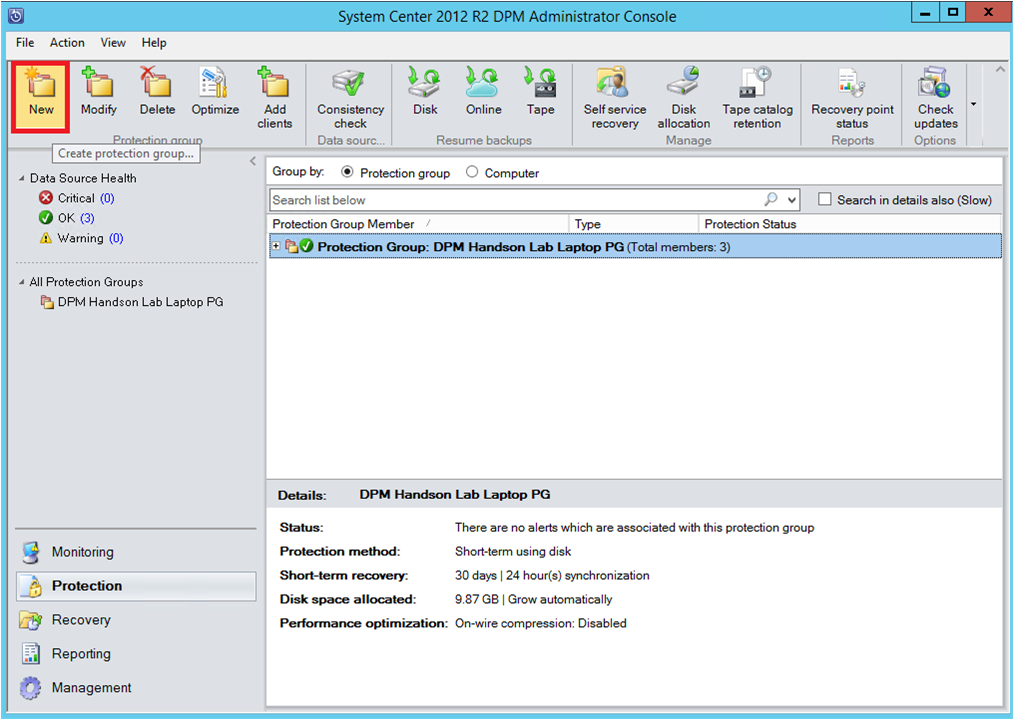
Azure Backup Server start de wizard Beveiligingsgroep, waarmee u een beveiligingsgroep maakt. Selecteer Volgende.
Selecteer Servers op de blade Beveiligingsgroeptype selecteren.
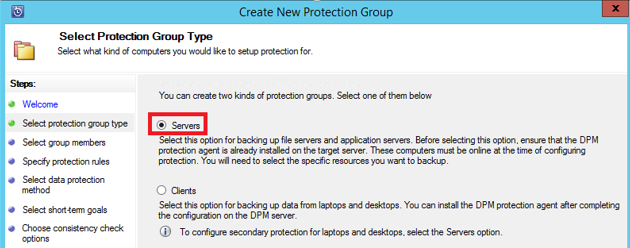
Op de blade Groepsleden selecteren worden in de lijst Beschikbare leden de verschillende gegevensbronnen weergegeven. Selecteer + deze optie om een map uit te vouwen en de submappen weer te geven. Schakel het selectievakje in om een item te selecteren.
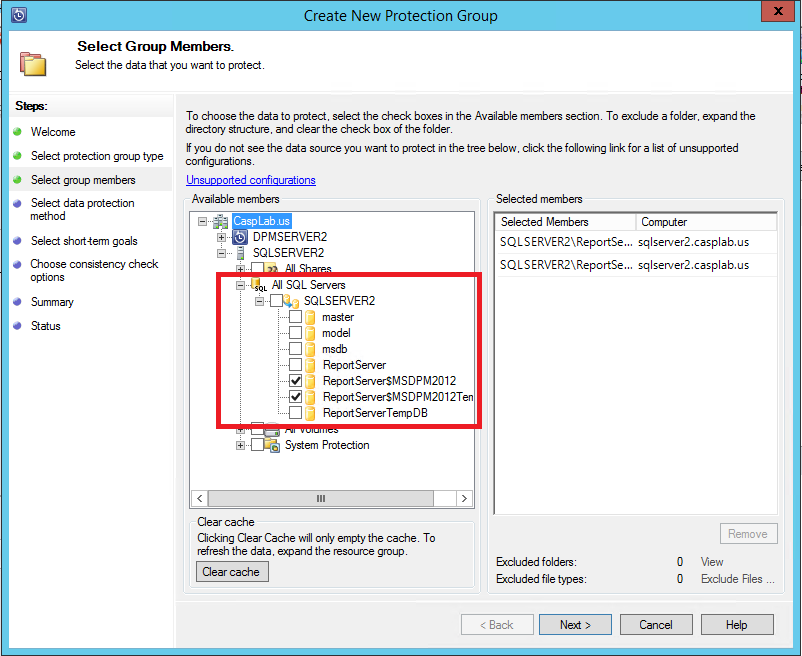
Alle geselecteerde items worden weergegeven in de lijst geselecteerde leden. Nadat u de servers of databases hebt geselecteerd die u wilt beveiligen, selecteert u Volgende.
Geef op de blade Methode voor gegevensbescherming selecteren een naam op voor de beveiligingsgroep en schakel het selectievakje I want online Protection in.
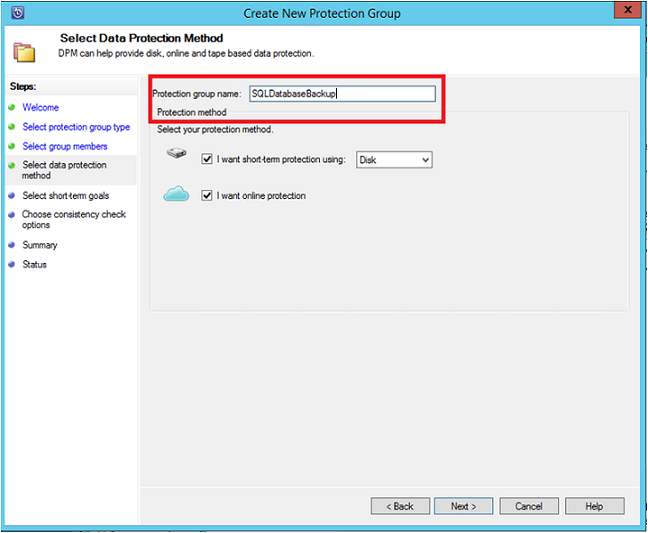
Voeg op de blade Doelen voor de korte termijn opgeven de benodigde invoer toe om back-uppunten naar schijf te maken en selecteer Volgende.
In het voorbeeld is het retentiebereik vijf dagen, de synchronisatiefrequentie is eenmaal per 15 minuten, wat de back-upfrequentie is. Snelle volledige back-up is ingesteld op 18:00 uur
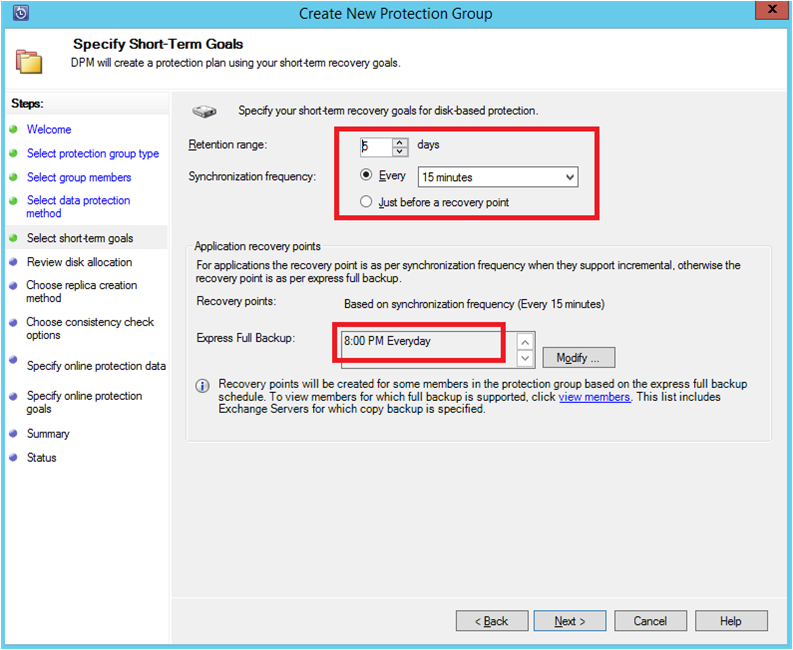
Notitie
In het voorbeeld dat wordt weergegeven, wordt elke dag om 18:00 uur een back-uppunt gemaakt door de gewijzigde gegevens van het back-uppunt van de vorige dag van 18:00 uur over te brengen. Dit proces wordt Express Full Backup genoemd. Transactielogboeken worden elke 15 minuten gesynchroniseerd. Als u de database om 19:00 uur wilt herstellen, wordt het punt gemaakt op basis van de logboeken vanaf het laatste snelle volledige back-uppunt (in dit geval 18:00 uur).
Controleer op de blade Schijftoewijzing controleren de totale beschikbare opslagruimte en de mogelijke schijfruimte. Selecteer Volgende.
Kies in de methode Replica maken hoe u uw eerste herstelpunt maakt. U kunt de eerste back-up handmatig overdragen (buiten het netwerk) om bandbreedtecongestie of via het netwerk te voorkomen. Als u wilt wachten om de eerste back-up over te dragen, kunt u de tijd voor de eerste overdracht opgeven. Selecteer Volgende.
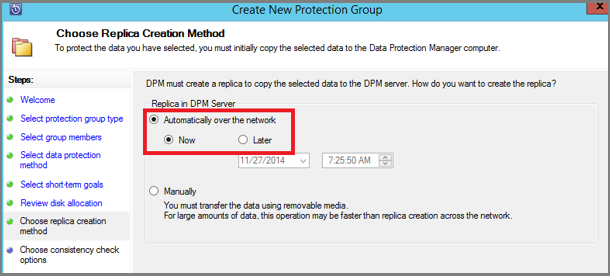
Voor de eerste back-upkopie moet de volledige gegevensbron (SQL Server-database) van de productieserver (SQL Server-computer) worden overgebracht naar Azure Backup Server. Deze gegevens kunnen groot zijn en het overdragen van de gegevens via het netwerk kan de bandbreedte overschrijden. Daarom kunt u ervoor kiezen om de eerste back-up over te dragen: handmatig (met verwisselbare media) om bandbreedtecongestie te voorkomen of automatisch via het netwerk (op een opgegeven moment).
Zodra de eerste back-up is voltooid, zijn de rest van de back-ups incrementele back-ups op de eerste back-upkopie. Incrementele back-ups zijn meestal klein en worden eenvoudig overgedragen via het netwerk.
Kies wanneer u de consistentiecontrole wilt uitvoeren en selecteer Volgende.
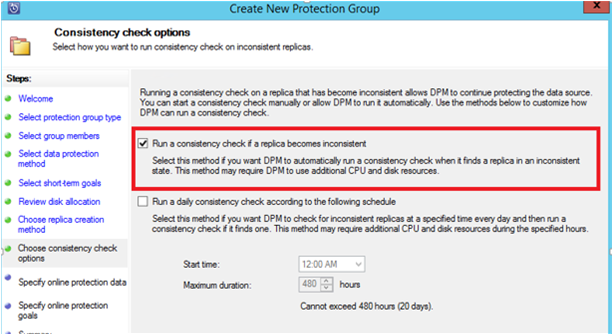
Azure Backup Server voert een consistentiecontrole uit op de integriteit van het back-uppunt. Azure Backup Server berekent de controlesom van het back-upbestand op de productieserver (SQL Server-computer in dit scenario) en de back-upgegevens voor dat bestand. Als er een conflict is, wordt ervan uitgegaan dat het back-upbestand op Azure Backup Server beschadigd is. Azure Backup Server rectificeert de back-upgegevens door de blokken te verzenden die overeenkomen met de controlesom. Omdat consistentiecontroles prestatie-intensief zijn, kunt u de consistentiecontrole plannen of automatisch uitvoeren.
Als u onlinebeveiliging van de gegevensbronnen wilt opgeven, selecteert u de databases die moeten worden beveiligd met Azure en selecteert u Volgende.
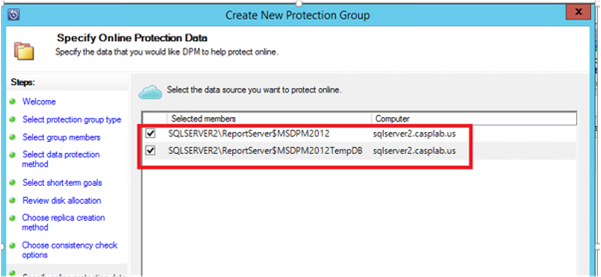
Kies back-upschema's en bewaarbeleidsregels die aansluiten bij het organisatiebeleid.
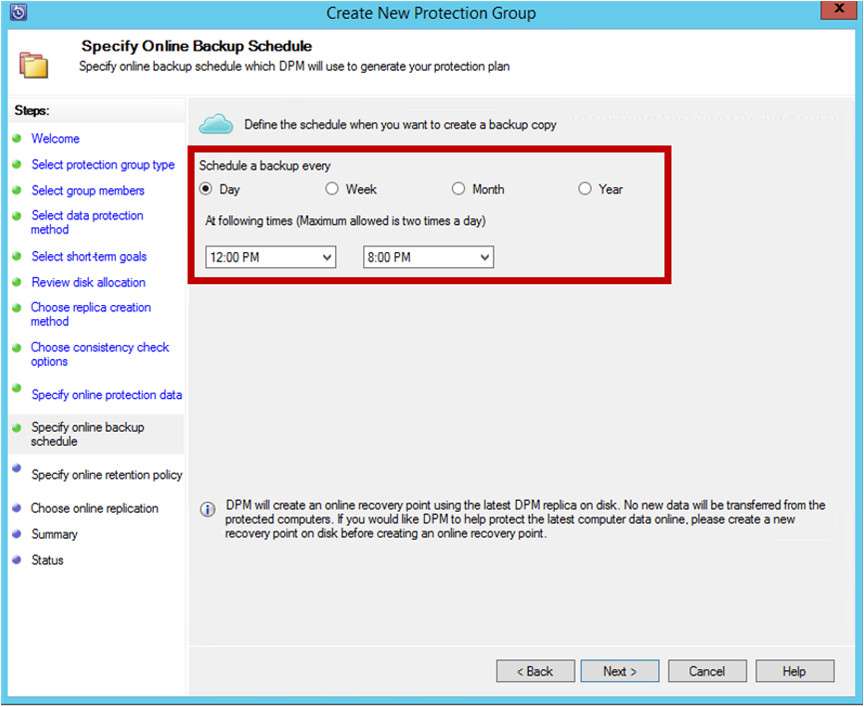
In dit voorbeeld worden back-ups eenmaal per dag om 12:00 en 18:00 uur gemaakt.
Notitie
Het is een goede gewoonte om een paar kortetermijnherstelpunten op schijf te hebben voor snel herstel. Deze herstelpunten worden gebruikt voor operationeel herstel. Azure fungeert als een goede offsitelocatie met hogere SLA's en gegarandeerde beschikbaarheid.
Best Practice: Als u back-ups naar Azure plant om te beginnen nadat de back-ups van de lokale schijf zijn voltooid, worden de meest recente schijfback-ups altijd gekopieerd naar Azure.
Kies het bewaarbeleidsschema. De details over hoe het bewaarbeleid werkt, vindt u in Azure Backup gebruiken om uw tapeinfrastructuurartikel te vervangen.
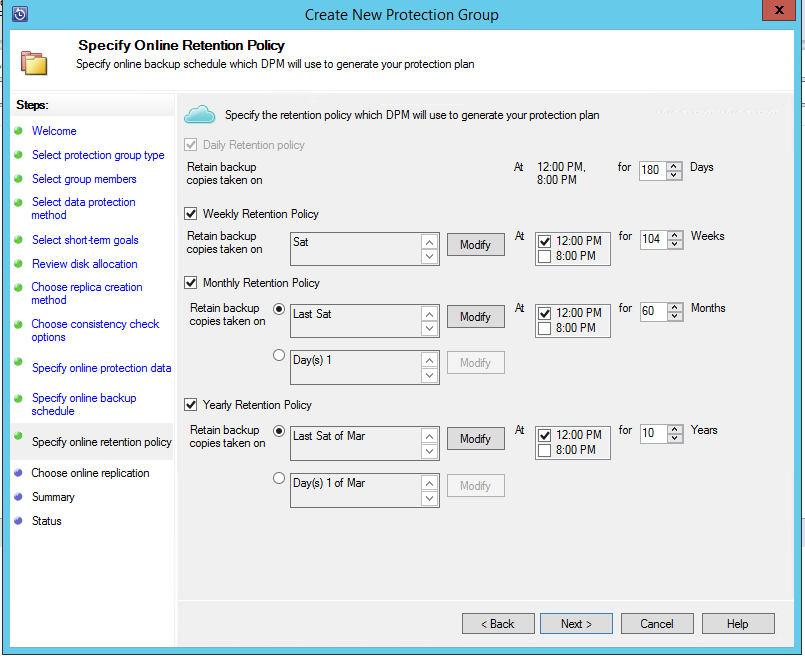
In dit voorbeeld:
- Back-ups worden eenmaal per dag om 12:00 en 18:00 uur gemaakt en worden gedurende 180 dagen bewaard.
- De back-up op zaterdag om 12:00 uur wordt 104 weken bewaard
- De back-up op afgelopen zaterdag om 12:00 uur wordt gedurende 60 maanden bewaard
- De back-up op laatste zaterdag van maart om 12:00 uur wordt 10 jaar bewaard
Selecteer Volgende en selecteer de juiste optie voor het overdragen van de eerste back-upkopie naar Azure. U kunt automatisch via het netwerk kiezen
Nadat u de beleidsdetails op de blade Samenvatting hebt bekeken, selecteert u Groep maken om de werkstroom te voltooien. U kunt de voortgang van de taak in de werkruimte Bewaking selecteren en bewaken.
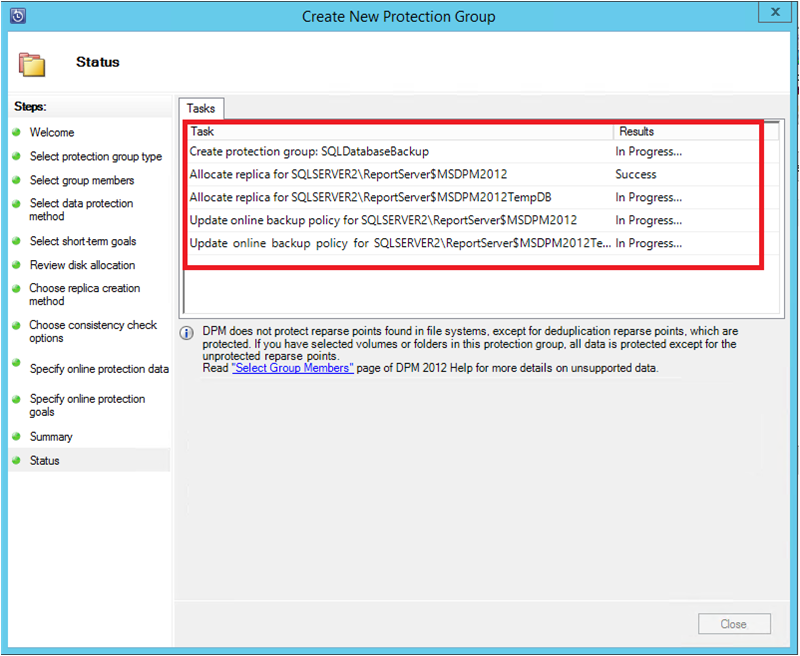
Een on-demand back-up uitvoeren
Er wordt alleen een herstelpunt gemaakt wanneer de eerste back-up plaatsvindt. Nadat u een back-upbeleid hebt gemaakt, kunt u het maken van een herstelpunt handmatig activeren in plaats van te wachten totdat de planner de back-up heeft gemaakt.
Voer de volgende stappen uit om een back-up op aanvraag van een SQL Server-database uit te voeren:
Wacht totdat de status van de beveiligingsgroep OK voor de database weergeeft voordat u het herstelpunt maakt.
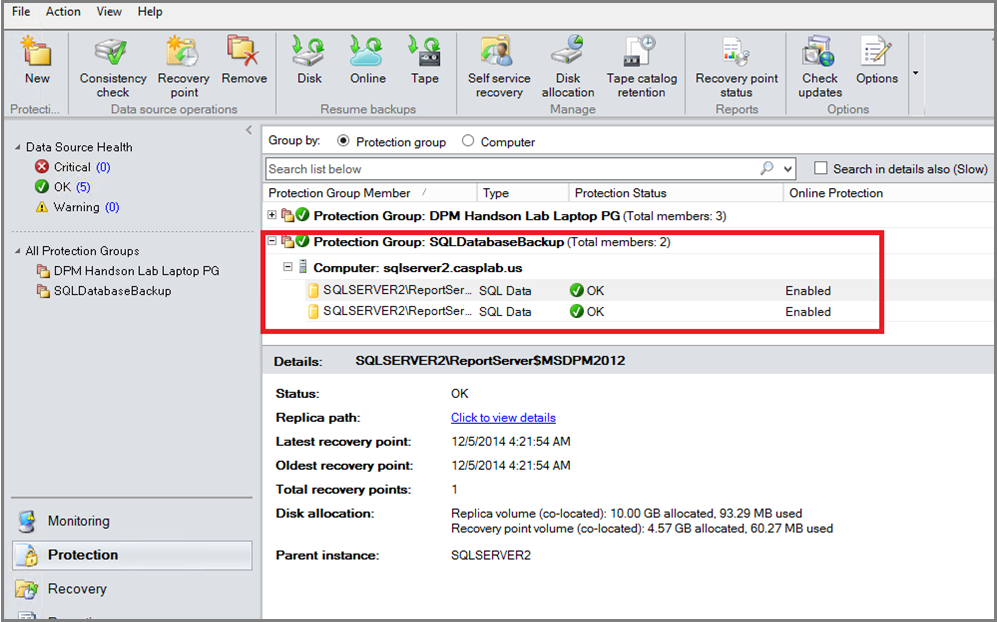
Klik met de rechtermuisknop op de database en selecteer Herstelpunt maken.
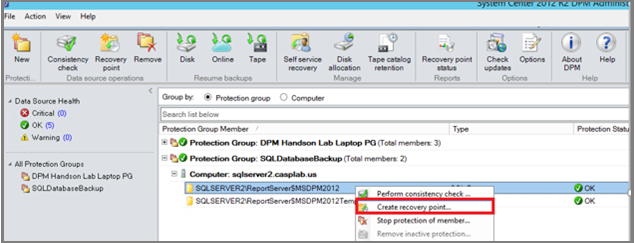
Kies OnlineBeveiliging in de vervolgkeuzelijst en selecteer OK om te beginnen met het maken van een herstelpunt in Azure.
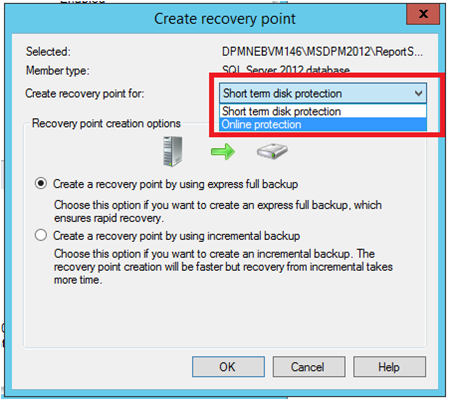
Bekijk de voortgang van de taak in de werkruimte Bewaking .
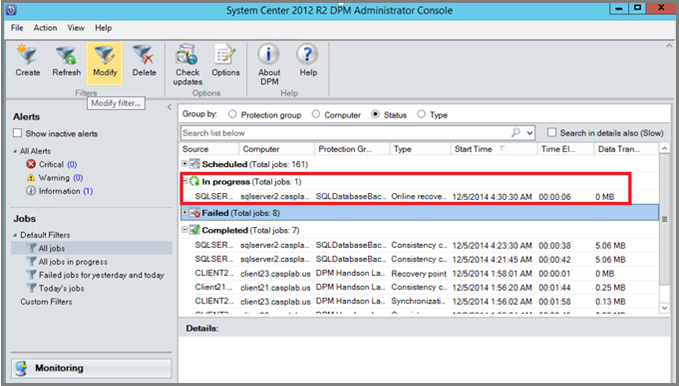
De database herstellen vanuit Azure
Voer de volgende stappen uit om een beveiligde entiteit (SQL Server-database) te herstellen vanuit Azure:
Open de Azure Backup Server-beheerconsole. Navigeer naar de herstelwerkruimte waar u de beveiligde servers kunt zien. Blader door de vereiste database (in dit geval ReportServer$MSDPM2012). Selecteer een herstelbewerking van het tijdstip dat is opgegeven als een onlinepunt .
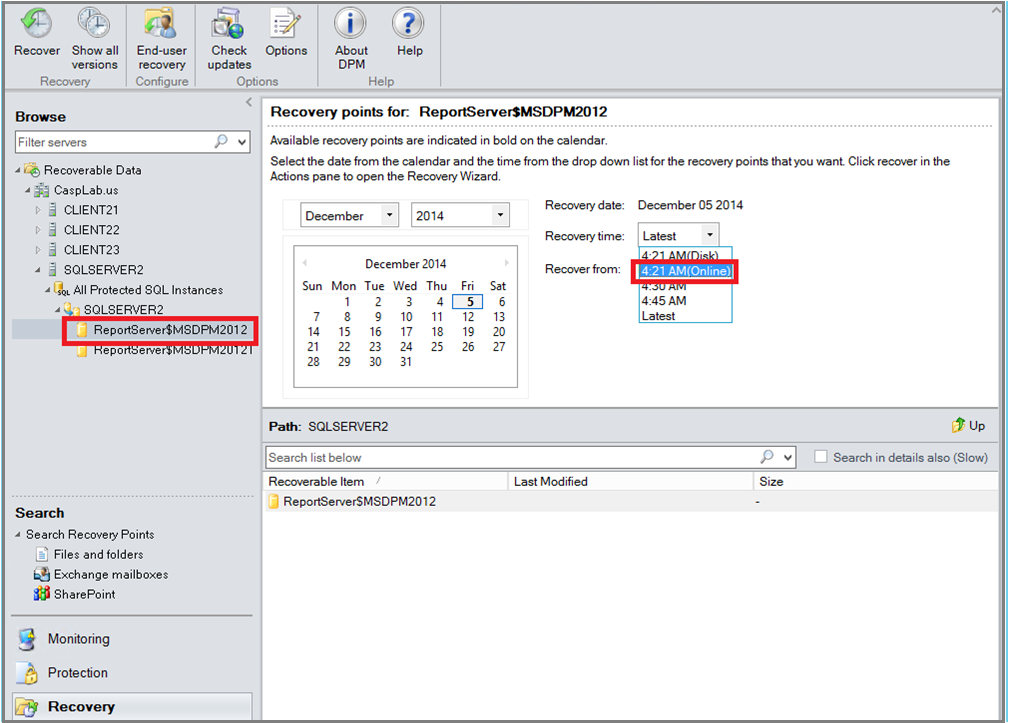
Klik met de rechtermuisknop op de databasenaam en selecteer Herstellen.
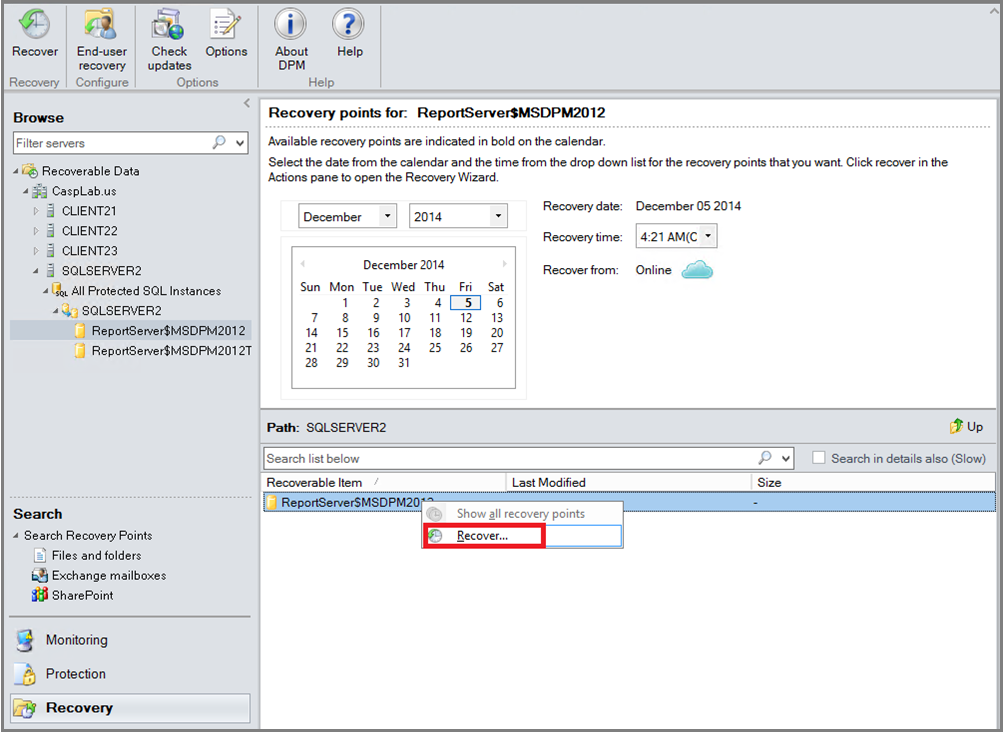
MABS toont de details van het herstelpunt. Selecteer Volgende. Als u de database wilt overschrijven, selecteert u het hersteltype Herstellen naar het oorspronkelijke exemplaar van SQL Server. Selecteer Volgende.
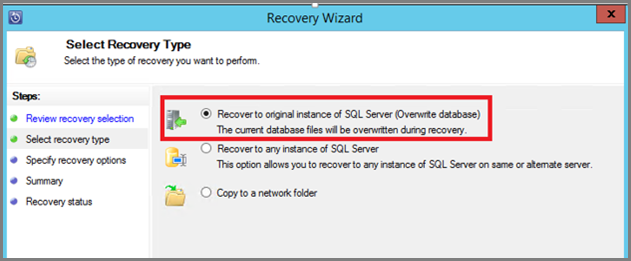
In dit voorbeeld herstelt MABS de database naar een ander SQL Server-exemplaar of naar een zelfstandige netwerkmap.
Op de blade Herstelopties opgeven kunt u de herstelopties selecteren, zoals beperking van netwerkbandbreedtegebruik om de bandbreedte te beperken die wordt gebruikt door herstel. Selecteer Volgende.
Op de blade Samenvatting ziet u alle herstelconfiguraties die tot nu toe zijn opgegeven. Selecteer Herstellen.
De herstelstatus geeft aan dat de database wordt hersteld. U kunt Sluiten selecteren om de wizard te sluiten en de voortgang in de werkruimte Bewaking weer te geven.
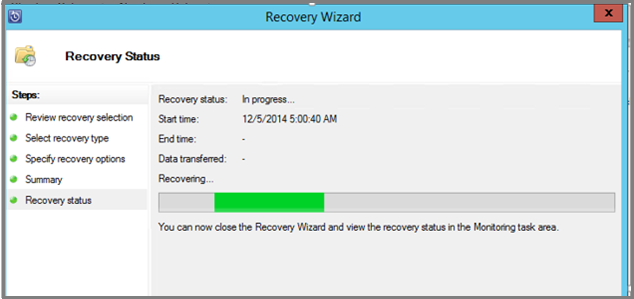
Zodra het herstel is voltooid, is de herstelde database toepassingsconsistent.